Prečítajte si: Ako zmeniť časový limit uzamknutia obrazovky v systéme Windows 11/10
Vypne váš počítač so systémom Windows displej po 1 minúte uzamknutia? (Windows)Môžete povoliť časový limit vypnutia obrazovky uzamknutia konzoly(Console Lock Display Off Timeout) v Možnostiach napájania systému Windows(Windows Power Options) a zmeniť Obdobie časového limitu uzamknutia obrazovky (Lock Screen Timeout Period)Windows 11/10 podľa tohto návodu.
Používatelia systému Windows 11/10/8 si možno všimli, že po uzamknutí počítača na 1 minútu sa vypne displej. Cez možnosti ovládacieho panela(Control Panel) môžete nastaviť počítač do režimu spánku, nikdy nevypínať monitor, nikdy nevypínať pevný disk atď. – ale keď sa zobrazí obrazovka uzamknutia, môže sa stať, že sa monitor vypne po 1 minúte.
Má to svoj dôvod! V predvolenom nastavení, keď je konzola zamknutá, Windows čaká 60 sekúnd nečinnosti, kým vypne displej. Toto nastavenie nie je možné konfigurovať pomocou používateľského rozhrania systému Windows . (Windows)Ak chcete toto nastavenie zmeniť, budete musieť postupovať podľa týchto krokov, na ktoré som narazil.
Skôr ako začnete, zálohujte si register(backup your registry) alebo vytvorte bod obnovenia systému .
Povoliť časový limit vypnutia obrazovky uzamknutia konzoly(Console)
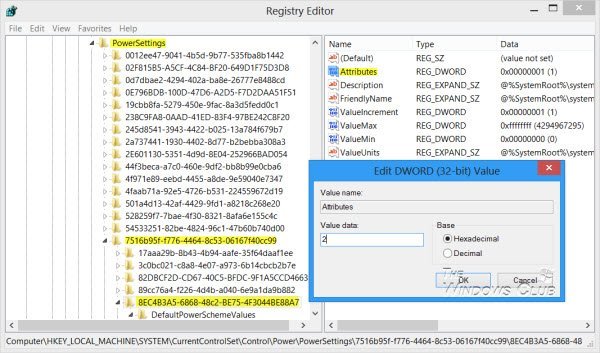
Â
Otvorte Editor databázy Registry(Registry Editor) a prejdite na nasledujúci kľúč:
HKEY_LOCAL_MACHINE\SYSTEM\CurrentControlSet\Control\Power\PowerSettings\7516b95f-f776-4464-8c53-06167f40cc99\8EC4B3A5-6868-48c2-BE75-4F3044BE88A7
Teraz na pravej table uvidíte Atribúty(Attributes) . Dvojitým kliknutím naň zmeníte údaje hodnoty DWORD z predvolených 1 na 2 .
Prečítajte si:(Read:) Ako zmeniť nastavenia časového limitu šetriča obrazovky v systéme Windows.
Zmeňte časový limit uzamknutej obrazovky systému Windows(Windows Lock Screen Timeout Period)

Potom otvorte Power Options > Advanced Power Settings cez Ovládací panel(Control Panel) . Rozbaľte položku Zobraziť(Display) .
Teraz uvidíte ďalšiu položku: Časový limit vypnutia uzamknutia displeja konzoly(Console lock display off timeout) .
Skôr by ste to nevideli, ale po úprave registra to uvidíte.

Dvakrát kliknite(Double-click) na hodnoty a zmeňte nastavenia z 1 minúty(1 Minute) na požadované. Nastavenie na 0 nikdy nevypne displej.(Setting it to 0 will never turn off the display.)
Existuje aj iný spôsob:
Na konfiguráciu časového limitu displeja môžete použiť aj pomôcku PowerCfg.exe – keď je počítač odomknutý alebo zamknutý a keď je systém zapojený a napájaný striedavým prúdom. (PowerCfg.exe utility)Ak to chcete urobiť, otvorte administratívny príkazový riadok a spustite tieto príkazy jeden po druhom, aby ste ovládali časový limit zobrazenia:
powercfg.exe /setacvalueindex SCHEME_CURRENT SUB_VIDEO VIDEOIDLE <time in seconds>
powercfg.exe /setacvalueindex SCHEME_CURRENT SUB_VIDEO VIDEOCONLOCK <time in seconds>
powercfg.exe /setactive SCHEME_CURRENT
V týchto príkazoch vyplňte čas v sekundách. Časový limit VIDEOIDLE(VIDEOIDLE) sa používa, keď je počítač odomknutý, a časový limit VIDEOCONLOCK sa používa, keď je počítač zamknutá obrazovka.
Ak chcete nastaviť časové limity, ktoré sa používajú pri napájaní jednosmerným prúdom (batériou), použite /setdcvalueindexprepínač namiesto /setacvalueindex.
Teraz zistíte, že obrazovka monitora sa nevypne po 1 minúte uzamknutia počítača so systémom Windows.
Tento príspevok môže byť tiež užitočný, ak systém Windows povolí režim spánku namiesto uzamknutia obrazovky(Windows enables Sleep Mode instead of locking the screen) .
Related posts
Ako zmeniť tému, uzamknutú obrazovku a tapetu v systéme Windows 11/10
Obrazovka sa po určenom čase v systéme Windows 11/10 nevypne
Nechajte Firefox zobrazovať ovládacie prvky médií na uzamknutej obrazovke Windows 10
Kde sú uložené obrázky prihlasovacej obrazovky systému Windows 10?
Obraz uzamknutej obrazovky sa pri spustení systému Windows 10 neustále mení
Automaticky zrušiť uzamknutú obrazovku, ak systém Windows rozpozná vašu tvár
Umiestnenie tapiet systému Windows 10 pre pracovnú plochu a uzamknutú obrazovku
Ako zmeniť tému, uzamknúť obrazovku a tapetu v systéme Windows 10
Automaticky zrušiť uzamknutú obrazovku, ak systém Windows rozpozná, že tvár nefunguje
Opravte, aby sa obrázky na pozadí nezobrazovali na uzamknutej obrazovke po aktualizácii výročia
Vypnutie uzamknutej obrazovky v systéme Windows 10 [PRÍRUČKA]
Ako zmeniť funkciu tlačidla napájania v systéme Windows 11/10
Zmeňte nastavenia multimédií pomocou nástroja PowerCFG v systéme Windows 11/10
V ovládacom paneli v systéme Windows 11/10 chýba možnosť dlhodobého spánku
Ako prispôsobiť alebo pridať aplikácie na uzamknutú obrazovku Windows 10
Načítanie obrazovky uzamknutia na prihlasovaciu obrazovku v systéme Windows 10 trvá príliš dlho
Ako pridať počasie na uzamknutú obrazovku, pracovnú plochu, panel úloh v systéme Windows 10
Upravte svoj monitor pre lepšie rozlíšenie obrazovky v systéme Windows 11/10
Ako fotografovať alebo nahrávať video z uzamknutej obrazovky v systéme Windows 8.1
Povoľte alebo zakážte Cortanu na uzamknutej obrazovke Windows 10
